Focus M 및 Focus S 시리즈용 유리 센서 커버 클립 설치
개요
일부 FARO® 레이저 스캐너 FocusM 70 및 FocusS 70/150/350 장치에서 작업 환경 또는 거친 운반 중에 상당한 온도 및 습도 변동이 있는 경우 유리 센서 커버가 느슨해질 수 있습니다. 이러한 일이 발생하지 않도록 FARO는 센서 커버를 제자리에 고정하는 클립을 제공합니다. FARO 센서 커버 클립 세트 패키지를 사용하여 Focus 케이싱 외부에 특별히 설계된 클립을 설치할 수 있습니다. 이 클립을 올바르게 설치하면 거울 회전을 방해하지 않고 센서 커버가 느슨해지지 않도록 보호할 수 있습니다.

FocusS 또는 FocusM을 소유하고 있는 경우, FARO 담당자가 클립 설치를 위한 최선의 옵션을 결정하기 위해 귀하에게 연락할 것입니다. 가능한 경우 저희가 이 클립을 대신 설치해 드리고자 합니다. 가능하지 않은 경우, 담당자가 클립 세트 패키지를 보내드릴 것이며, 이 문서의 동영상과 지침을 사용하여 클립을 직접 쉽게 설치할 수 있습니다.
동영상
이 1분 프레젠테이션에서는 FocusS 또는 FocusM을 테스트하여 유리 센서 커버가 느슨한지 확인하는 방법을 배웁니다. 동영상을 볼 수 없나요? 이 동영상을 다운로드하려면 여기를 클릭하십시오.
이 2분 튜토리얼에서는 클립 세트를 설치하는 방법을 배웁니다. 이 클립은 열악한 작업 조건이나 운반 중에 센서 커버가 느슨해지는 것을 방지합니다. 동영상을 볼 수 없나요? 이 동영상을 다운로드하려면 여기를 클릭하십시오.
준비
| 완료하는 데 걸리는 시간 | 15분 |
| 필요한 기술 |
|
| 전제 조건 |
|
| 지원되는 하드웨어 |
|
부품 수집
다음은 클립 세트 패키지에 포함된 품목의 목록입니다.
- 센서 커버를 고정하는 데 사용되는 클립

- 클립을 부착하기 전에 레이저 스캐너 케이스를 청소하는 데 사용되는 렌즈 클리너
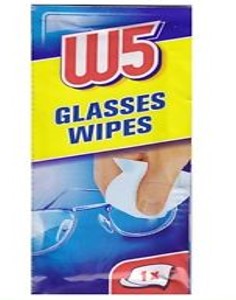
- 클립 정렬 템플릿

다음과 같은 품목도 필요합니다.
- 클리너가 손에 닿지 않도록 렌즈 클리너를 잡기 위한 핀셋
- 클립이 스캐너와 만나는 틈의 균일성을 확인하는 손전등
아래 절차를 시작하기 전에 이 모든 품목이 준비되었는지 확인하십시오.
클립 및 거울 간격 테스트
- 레이저 스캐너를 끄고 외부 케이스가 긁히지 않도록 보호할 수 있는 깨끗한 표면에 놓습니다.
- 스캐너를 직립 위치에서 90°로 배치하여 터치 스크린이 위를 향하도록 합니다.
- 클립 세트 패키지에서 왼쪽 및 오른쪽 클립을 찾습니다. 이 이미지와 같이 센서 커버의 양쪽에 있는 케이스에 클립을 배치하여 테스트합니다. 보호용 빨간색 포일을 클립 뒷면에 둡니다.
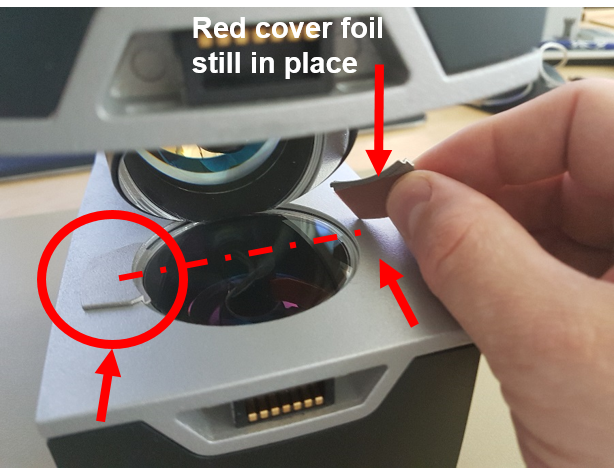
- 회전 거울의 끝과 클립 사이 기계적 간격을 테스트합니다. 거울을 손으로 천천히 회전시키면서 얼마나 자유롭게 움직이는지 확인합니다. 빨간색 보호 포일이 여전히 클립에 있는 동안 거울이 클립의 가장자리에 살짝 닿을 수 있습니다. 클립이 거울의 진행을 차단하지 않는 한 이는 허용됩니다. 나중에 빨간색 포일을 제거하면 거울이 클립에 닿지 않습니다.

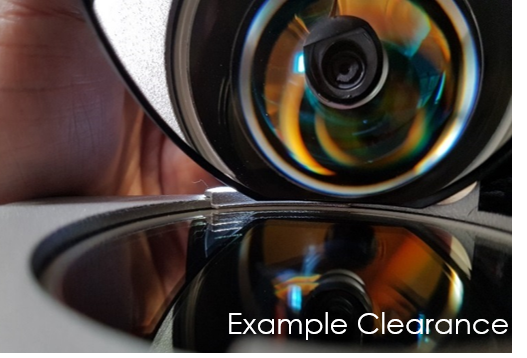
참고: 거울 회전이 1개 또는 2개의 클립에 의해 차단된 경우 클립을 버리고 FARO 지원팀에 문의하여 새 클립 세트 패키지를 받으십시오. - 손전등을 사용하여 스캐너의 뒷면에서 거울을 비춥니다. 클립이 스캐너 케이스와 만나는 부분에 있는 작은 틈으로 빛이 일정하게 들어와야 합니다.
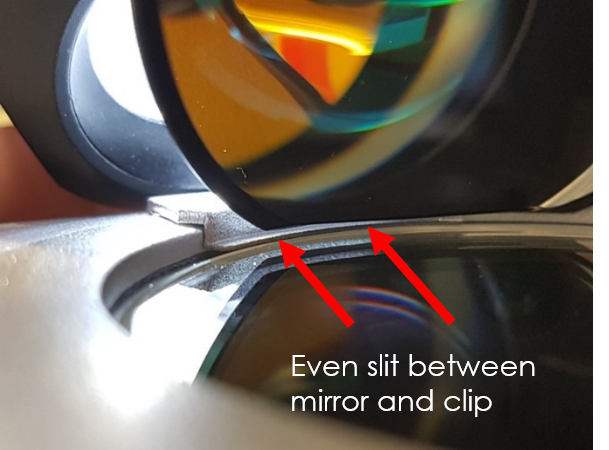
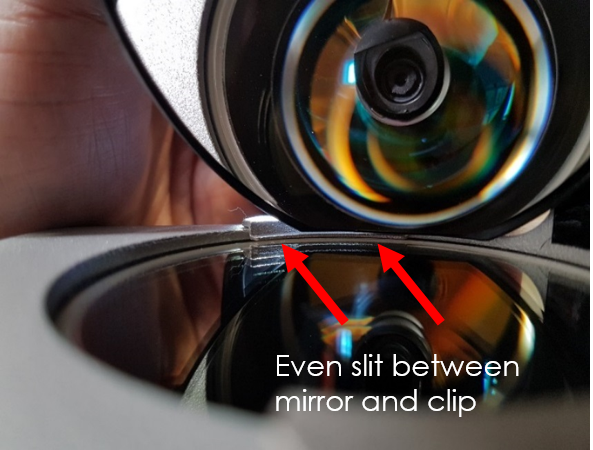
참고: 빛이 일정하게 보이지 않으면 클립을 버리고 FARO 지원팀에 문의하여 새 클립 세트 패키지를 받으십시오. - 4단계와 5단계에서 설명한 대로 클립이 기계적 간격을 충족하는지 확인한 후에는 클립을 따로 분리하여 안전하게 보관하되 클립에 쉽게 접근할 수 있도록 합니다.
스캐너 케이스에 클립 부착
- 클립이 부착되는 케이스의 영역을 이소프로필 알코올로 청소합니다. 먼지와 기름이 없도록 센서 커버의 왼쪽과 오른쪽 부분을 청소합니다.

- 선택한 클립 중 하나를 집어 클립 뒷면의 접착제를 만지지 않고 보호용 빨간색 포일을 조심스럽게 제거합니다. 따로 분리해 둡니다. 두 번째 클립도 동일하게 처리합니다.

- 클립 세트 패키지에서 정렬 도구를 집어서 센서 커버 근처의 Focus 케이싱 가장자리에 놓습니다.
- 클립 하나를 집어 뒷면의 접착제를 만지지 않도록 주의하면서 이 이미지에 표시된 대로 정렬 도구의 가장자리를 따라 놓습니다.

- 클립이 제대로 정렬되면 클립을 부드럽게 누릅니다. 배치와 거울 회전을 확인합니다. 배치가 정확하면 아래로 세게 눌러 클립을 Focus 케이싱에 부착합니다.


- 두 번째 클립에 대해 2단계와 5단계를 반복합니다.


